好了,前面的两篇文章和大家一起讨论了 SCCM2016 针对 .exe程序的分发,开篇的时候也介绍说会介绍 微软安装程序格式的 .msi 文件的分发,今天就来讲一讲。
首先,这里要明确一点,SCCM2016 对于 .msi格式的微软原生安装程序的分类是在“应用程序”一类,而不是像 .exe 这一类安装程序被分为的“包”一类。
所以我们在配置的时候,是在“应用程序管理”——右键“应用程序”,选择“创建应用”
输入我们需要添加为应用程序的 .msi 文件路径。这里我用 微软的远程连接管理工具RDC来做示范。
上图中我们可以看到,默认第一项就是 .msi的文件形式,大家可以通过下拉列表看一下,被SCCM认为是“应用程序”的文件格式分别有哪些。以后遇到这种文件,直接选择添加为”应用程序“而不是”包“
点击下一步后,系统自动完成应用程序的导入。
系统自别识别出了我的.msi文件名,并且默认选择了静默安装(后台安装)的参数,大家可以保持不变,点击下一步。
确认应用程序设置,点击下一步
创建应用向导完成,点击关闭即可。
接下来同样是和“包”一样的操作,分发内容,右键刚才所创建的“应用程序”,选择“分发内容”
确认应用程序内容,点击下一步
系统自动识别出名字和类型,点击下一步
照例选择“分发点”或者“分发点组”
查看汇总信息,并完成内容分发。
接下来进行最后的“部署”环节
根据需要选择部署到那些集合里面,我这里选择最大的所有用户和组。
系统自动识别出刚才我们配置的分发点和分发点组,点击下一步
与前面的“包”部署过程一样,这里叫大家选择是“可用”(用户选择安装),还是“必须”(系统强制安装),我这里选择“可用”
选择一个应用推送的时间,如果不选,就是尽快安装,点击下一步。
用户通知选项,这个就比较人性化了,按需选择吧,无所谓的,下一步。
指定右键报警设置,这里可以和SCOM做集成,按需选择,下一步
确认配置信息,点击下一步进行部署。
完成“应用程序”的部署,点击关闭即可。
客户端等一下SCCM的应用程序周期更新,就会在软件中心中看到该 .msi 程序了!
本文链接:https://kinber.cn/post/1968.html 转载需授权!
推荐本站淘宝优惠价购买喜欢的宝贝:
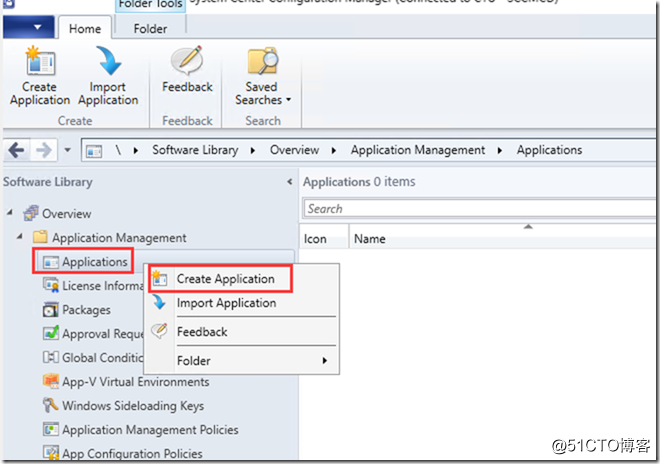
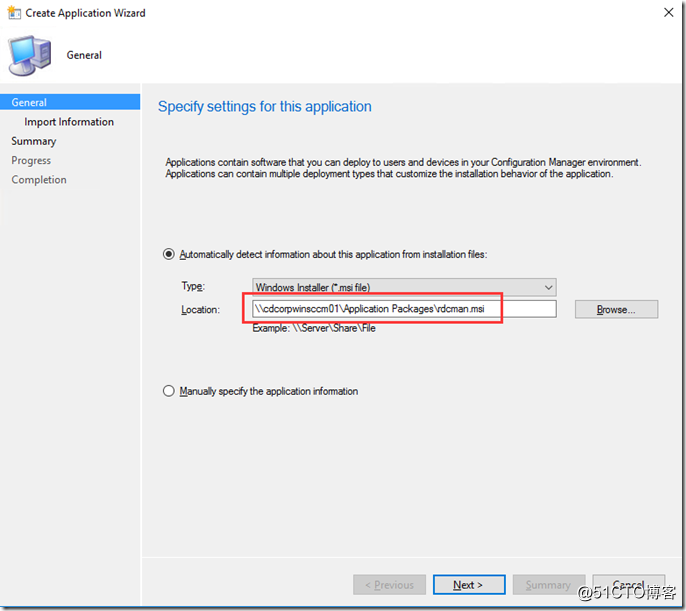
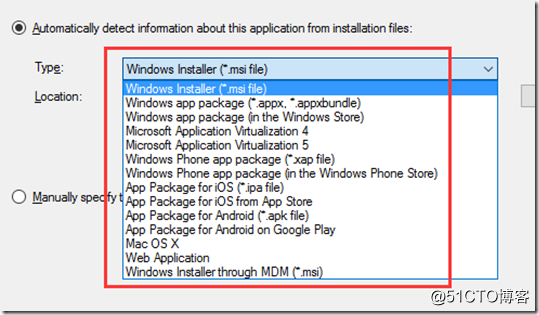
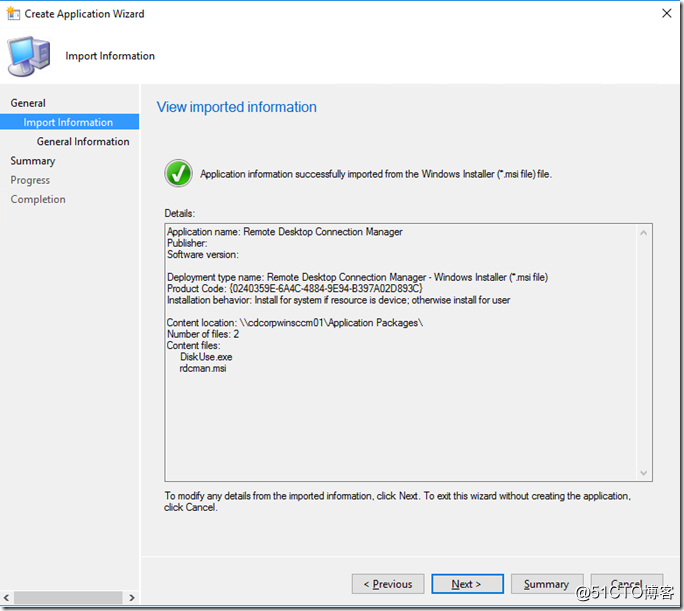
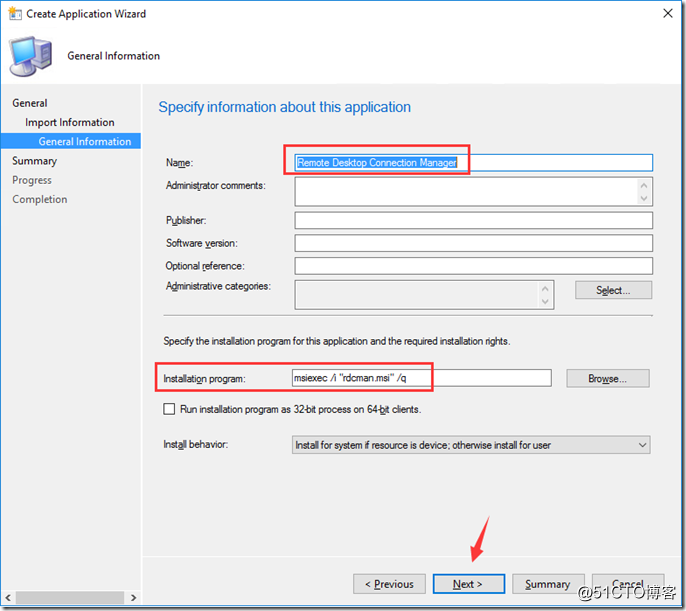
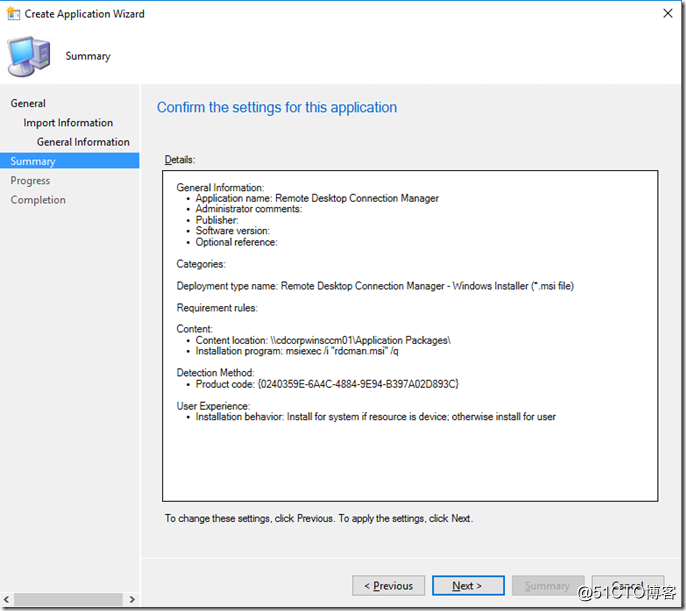
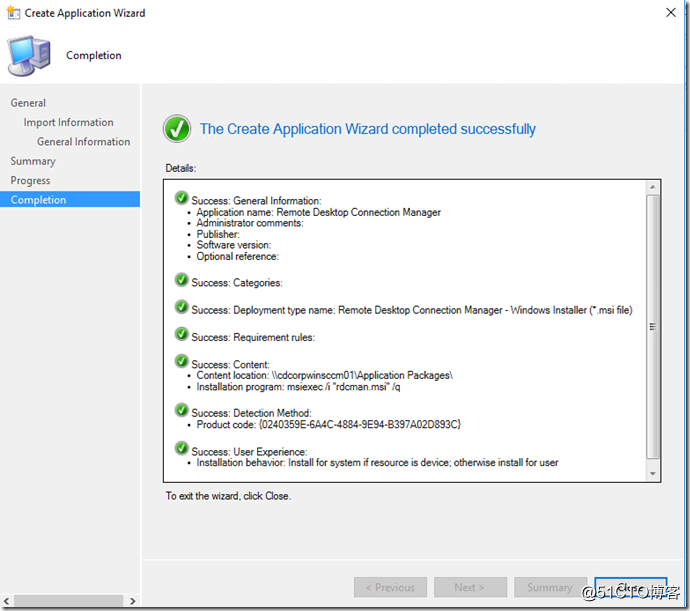
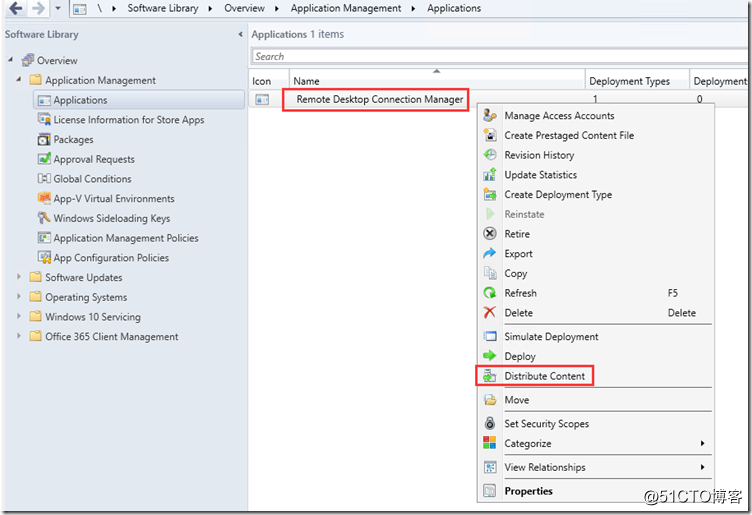
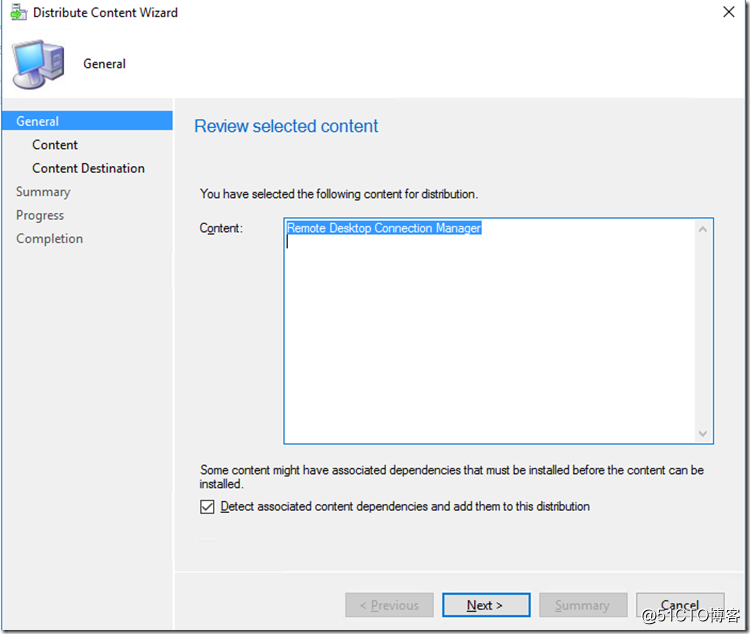
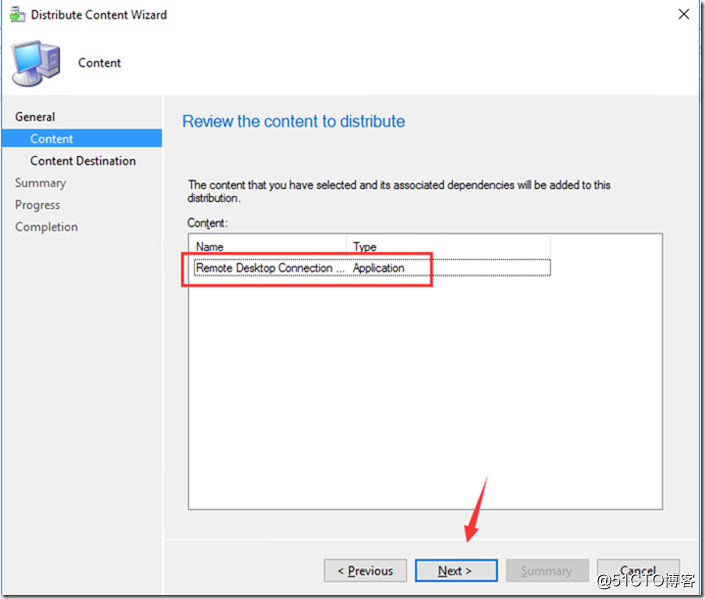
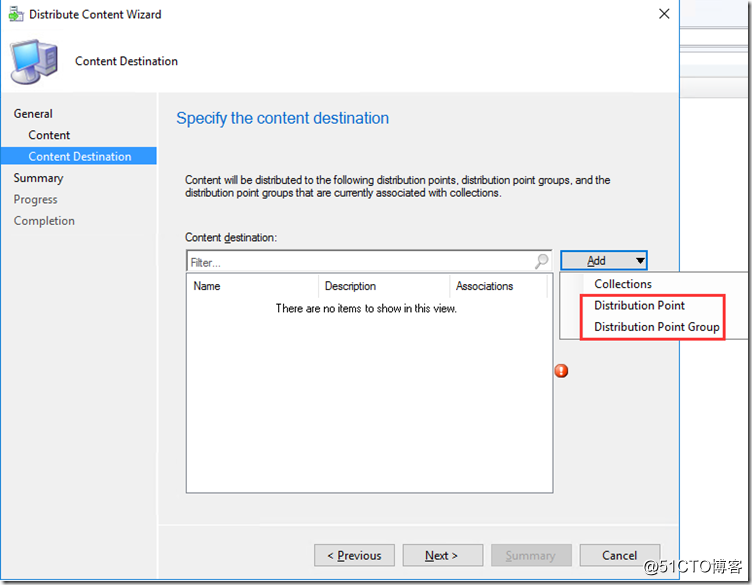
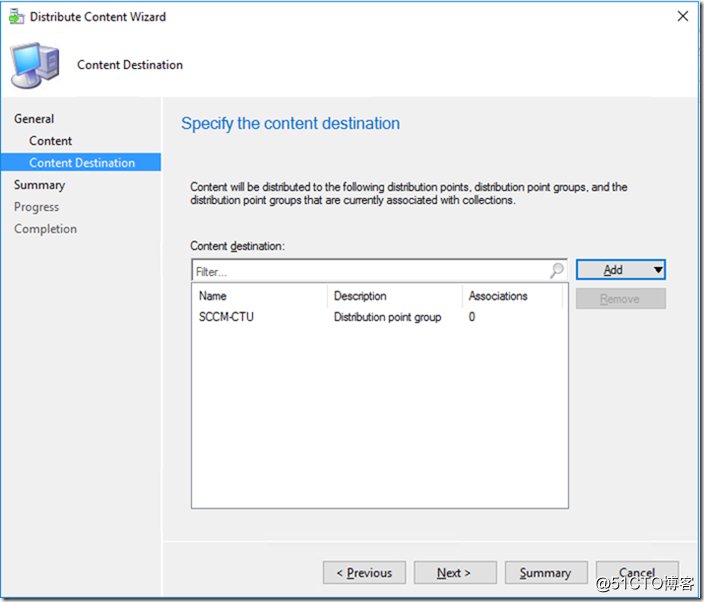
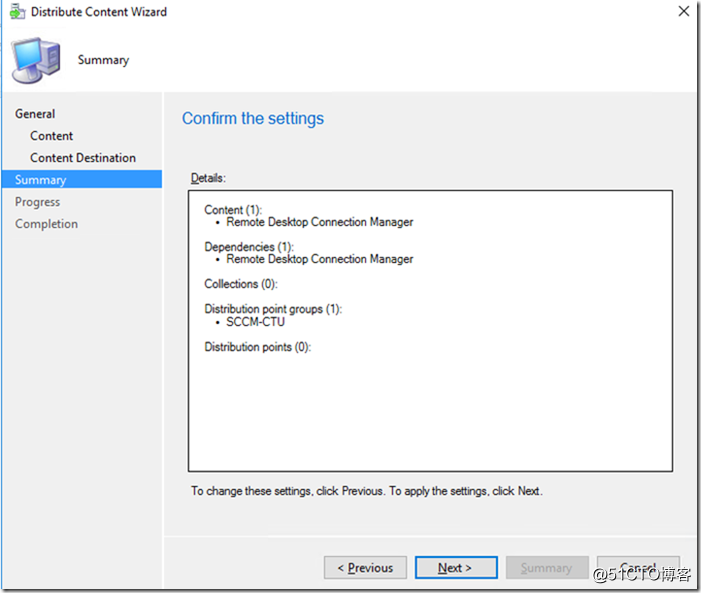
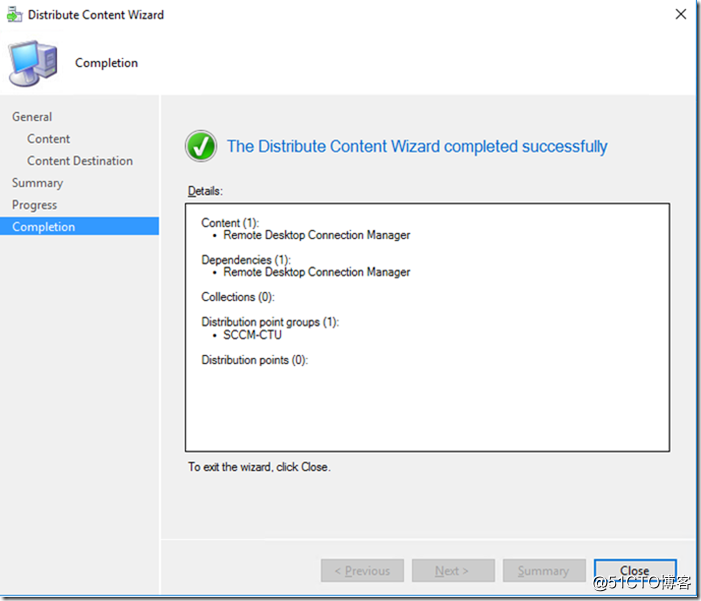
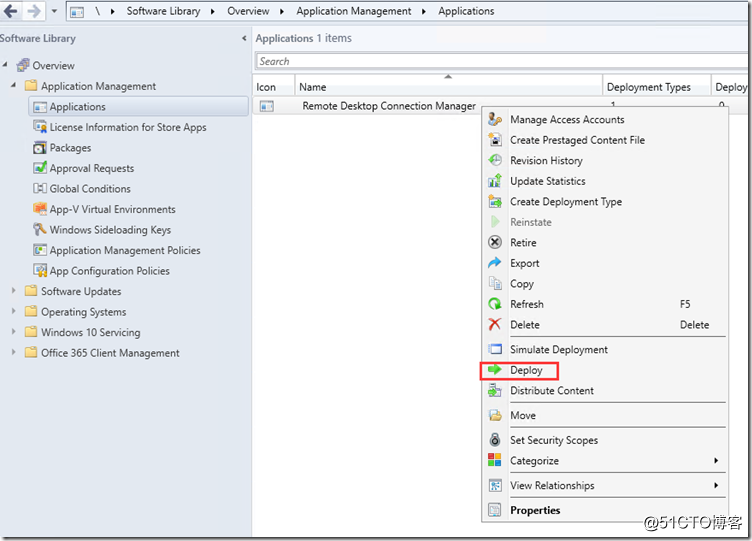

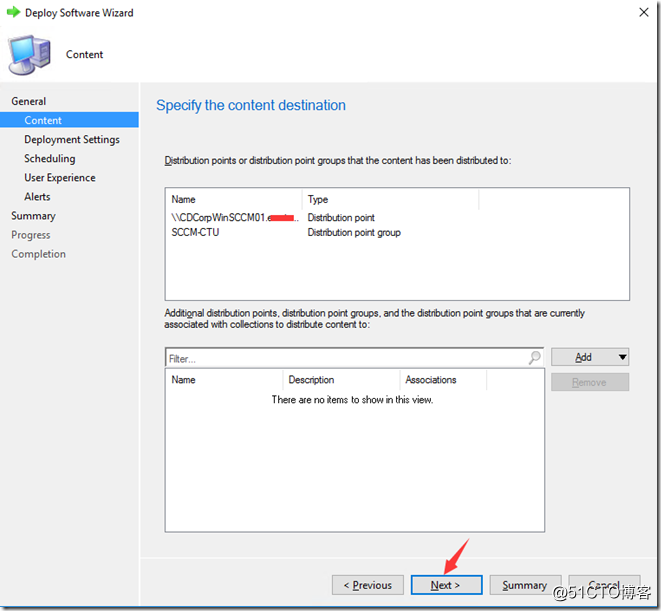
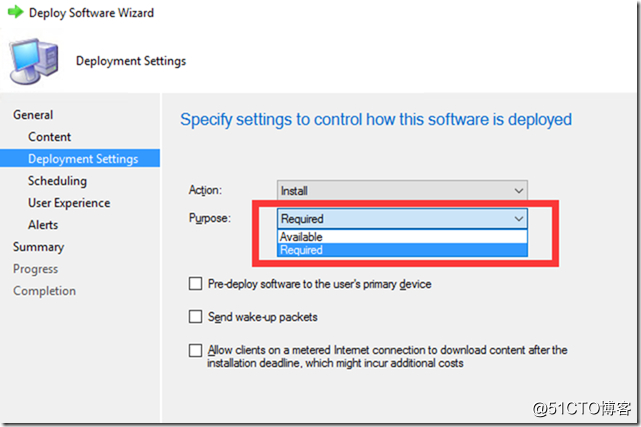
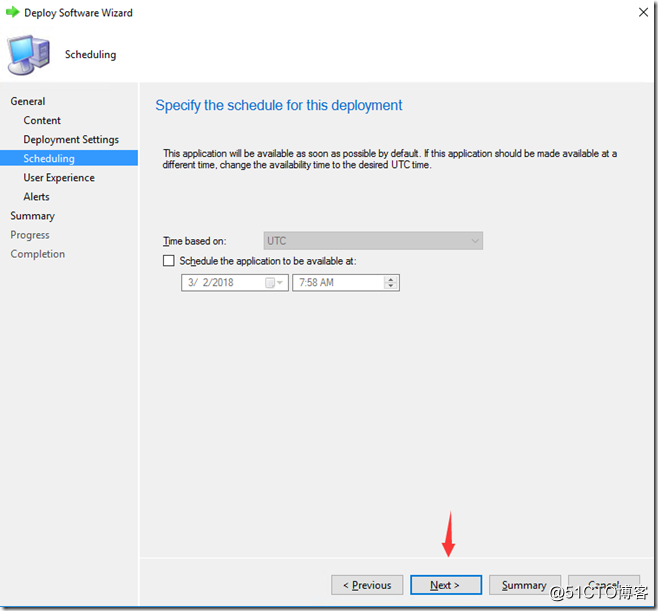
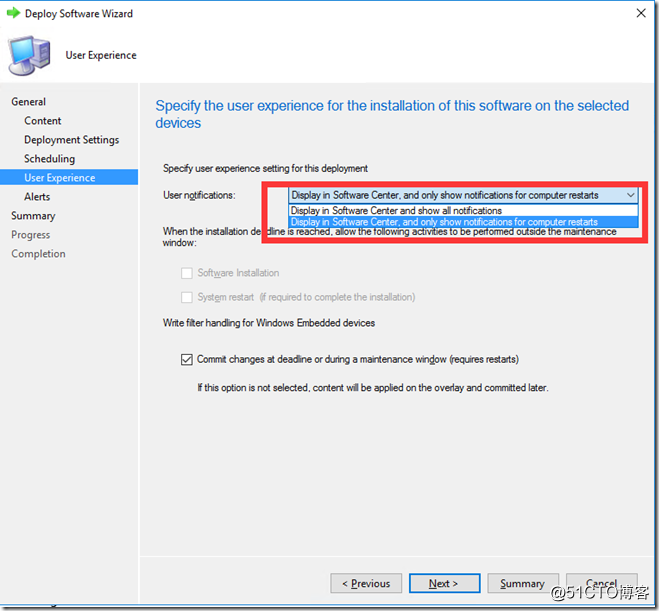
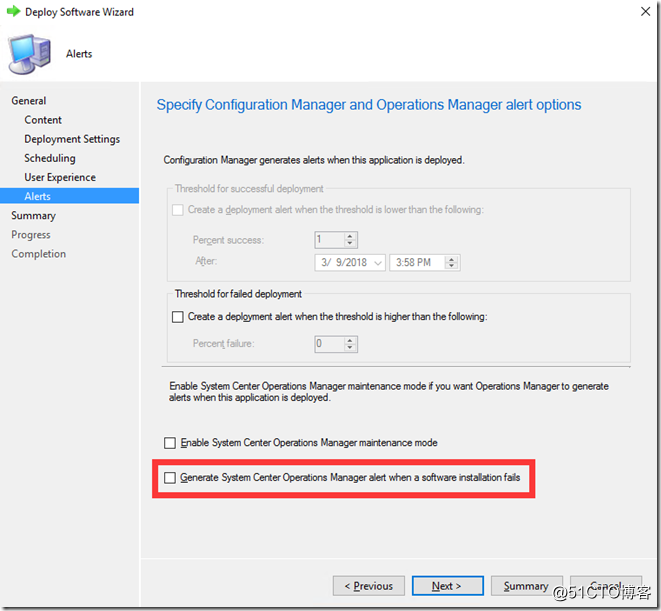
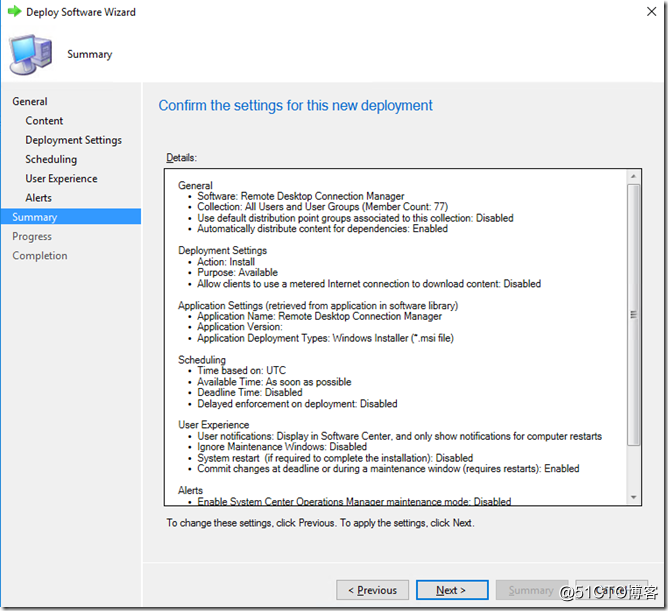
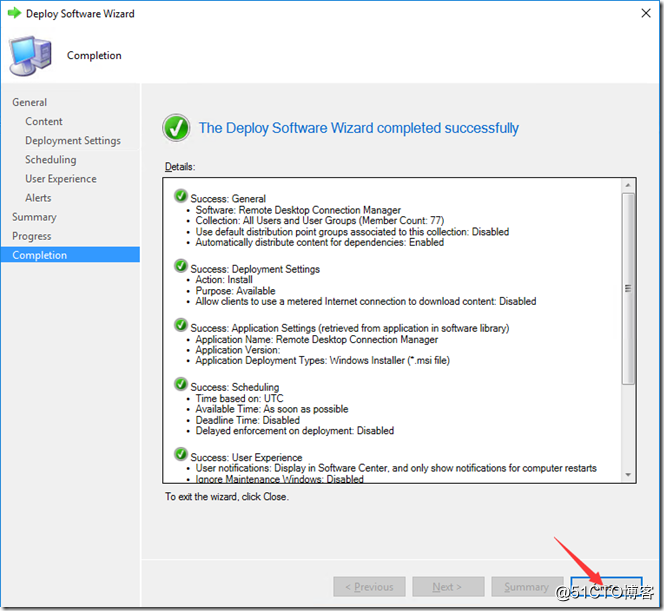

 支付宝微信扫一扫,打赏作者吧~
支付宝微信扫一扫,打赏作者吧~

